Gestes du pavé tactile de Windows 10

TL;DR
Windows 10 prend en charge des gestes multi‑doigts très pratiques sur les ordinateurs équipés d’un « pavé tactile de précision ». Vous pouvez cliquer, faire défiler, zoomer, afficher la vue des tâches et interagir avec Cortana ou le Centre d’actions — et tout cela se configure depuis Paramètres > Périphériques > Pavé tactile.
Liens rapides
- Prise en charge matériel
- Liste des gestes de Windows 10
- Configurer les gestes
Windows 8 utilisait des balayages sur le bord du pavé tactile pour ouvrir la barre des charmes, une expérience peu utile sur bureau. Microsoft a repensé ces gestes pour Windows 10 : ils deviennent réellement utiles, même pour les utilisateurs de bureau. On les qualifie souvent de « Mac‑like » car ils sont similaires aux gestes du trackpad d’un Mac et encouragent une navigation fluide du bureau.

Votre PC prend‑il en charge ces gestes ?
Tous les portables mis à jour vers Windows 10 ne prennent pas nécessairement en charge ces gestes. Les appareils plus récents ont plus de chances d’être compatibles, mais la condition technique est claire : il faut un « pavé tactile de précision » (Precision Touchpad).
Pour vérifier si votre PC dispose d’un pavé tactile de précision :
- Ouvrez Paramètres.
- Allez dans Périphériques.
- Sélectionnez Pavé tactile (ou « Souris et pavé tactile » selon la version).
- Sous l’en‑tête Pavé tactile, cherchez la ligne « Votre PC dispose d’un pavé tactile de précision ». Si elle est présente, vous avez un pavé tactile de précision.
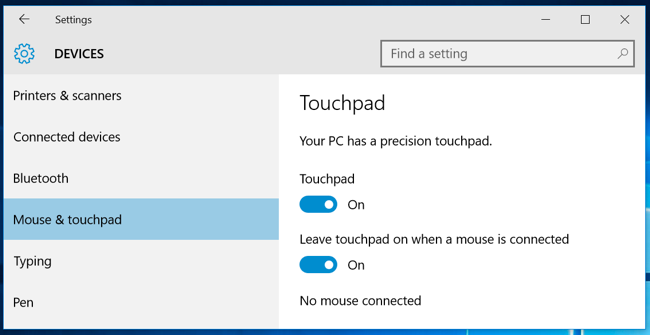
Remarque importante : on ne peut pas activer cette fonction simplement en installant un pilote. Le fabricant du PC doit respecter la spécification Microsoft pour pavés tactiles de précision et obtenir la certification correspondante. Cette spécification est apparue avec Windows 8.1, puis a été enrichie par des mises à jour ultérieures.
Pourquoi cette restriction ? Apple contrôle le matériel des Mac et peut garantir la qualité des pavés tactiles. Les fabricants de PC Windows utilisent une grande variété de composants ; historiquement, certains pavés tactiles étaient de qualité insuffisante pour fournir des données fiables sur les gestes multi‑doigts. La spécification de précision évite les déclenchements accidentels et assure une expérience cohérente.
Microsoft n’impose pas que tous les fabricants fournissent un pavé tactile de précision, donc tous les PC Windows 10 ne l’auront pas.
Liste des gestes de Windows 10
Si votre appareil possède un pavé tactile de précision, vous pouvez utiliser les gestes suivants :
Cliquer : tapez une fois sur le pavé tactile pour effectuer un clic gauche. Il n’est pas nécessaire d’enfoncer le bouton.
Clic droit : tapez avec deux doigts pour effectuer un clic droit. Vous pouvez aussi tapoter dans le coin inférieur droit du pavé tactile.
Glisser‑déposer : effectuez un double‑tapot puis, sans relever le doigt après le deuxième tapotement, déplacez le doigt pour faire glisser un élément ; relevez‑le pour déposer.
Défilement : placez deux doigts sur le pavé tactile et déplacez‑les horizontalement ou verticalement pour faire défiler dans une page ou un document.
Zoomer / Dézoomer : pincez à deux doigts ou écartez‑les sur le pavé tactile pour zoomer, comme sur un écran tactile.
Ouvrir la Vue des tâches : posez trois doigts sur le pavé tactile et balayez vers le haut pour afficher la Vue des tâches (liste des fenêtres ouvertes et bureaux virtuels). Vous pouvez sélectionner une fenêtre en déplaçant le curseur dessus et en tapotant.
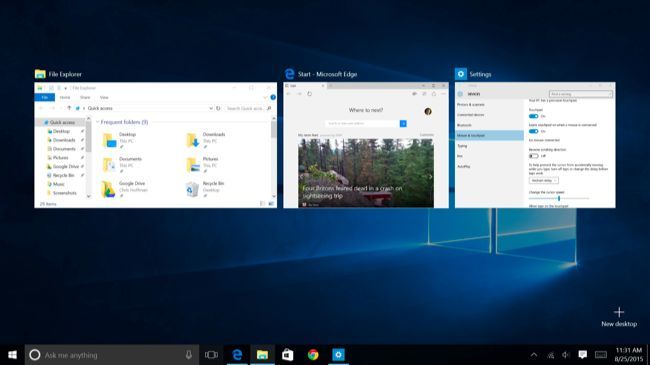
- Afficher le bureau : balayez vers le bas avec trois doigts pour réduire toutes les fenêtres et afficher le bureau. Balayez vers le haut pour restaurer.
- Changer de fenêtre ouverte : balayez à gauche ou à droite avec trois doigts pour parcourir rapidement les fenêtres (similaire à Alt+Tab).
- Activer Cortana / Ouvrir le Centre d’actions : un tapotement à trois doigts active par défaut Cortana. Dans les paramètres du pavé tactile, vous pouvez remplacer cette action pour ouvrir le Centre d’actions à la place.
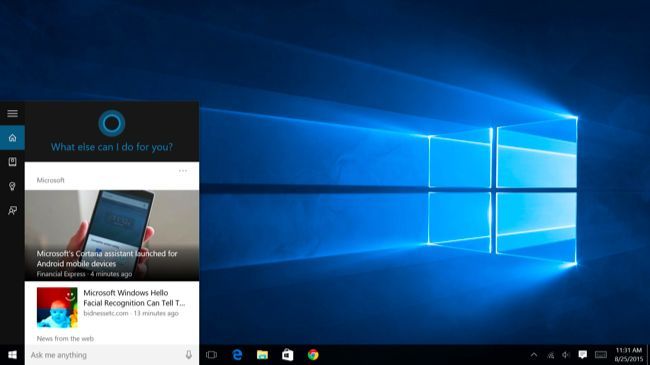
Comment configurer ces gestes
Toutes ces options se trouvent dans Paramètres > Périphériques > Pavé tactile (ou Paramètres > Périphériques > Souris et pavé tactile selon la traduction de votre version). Dans cet écran, vous pouvez :
- Activer ou désactiver individuellement les gestes.
- Choisir l’action du tapotement à trois doigts (Cortana ou Centre d’actions).
- Régler la vitesse du curseur.
- Configurer la désactivation automatique du pavé tactile quand une souris externe est branchée.
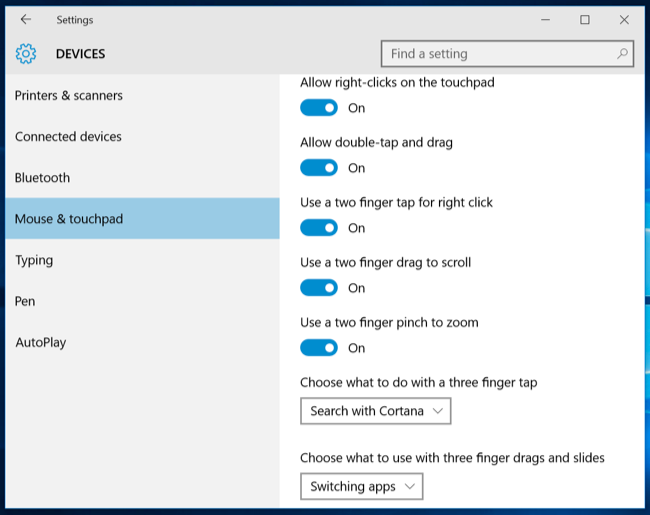
Conseil pratique : si un geste vous gêne (par exemple, des balayages involontaires), désactivez‑le temporairement depuis cet écran au lieu de modifier des pilotes.
Quand les gestes ne fonctionnent pas (diagnostic et solutions)
- Vérifiez la présence du message « Votre PC dispose d’un pavé tactile de précision » dans Paramètres. S’il n’apparaît pas, cherchez un utilitaire du fabricant (Synaptics, ELAN, Alps) dans le Panneau de configuration ou la zone de notification : il peut proposer ses propres gestes.
- Mettez à jour Windows et le pilote du pavé tactile depuis Windows Update ou le site du fabricant ; évitez les pilotes non officiels.
- Dans certains cas, désinstaller le pilote propriétaire et laisser Windows installer son pilote générique peut restaurer un comportement plus fiable, mais vous perdrez peut‑être des fonctions propres au fabricant.
- Testez les gestes dans un document ou le navigateur pour isoler les problèmes (par ex. certaines applications gèrent le balayage différemment).
- Si les gestes déclenchent involontairement des actions, réduisez la sensibilité du pavé tactile dans les paramètres ou désactivez les gestes indésirables.
Important : certains fabricants remplacent la page Paramètres par leur propre panneau de configuration tactile. Si c’est le cas, consultez la documentation du fabricant pour retrouver ou personnaliser les gestes.
Alternatives et options si vous n’avez pas de pavé tactile de précision
- Utiliser une souris externe avec molette et boutons dédiés pour la navigation et les raccourcis.
- Installer un pilote du fabricant (Synaptics/ELAN) qui fournit des gestes similaires, mais gardez à l’esprit la qualité et la stabilité peuvent varier.
- Acheter un portable certifié « pavé tactile de précision » si vous privilégiez l’expérience tactile sur Windows.
Mini‑méthodologie : comment tester rapidement tous les gestes
- Ouvrez un navigateur et une application (Explorateur de fichiers).
- Testez le clic gauche (1 doigt), le clic droit (2 doigts). Notez la réactivité.
- Placez deux doigts et faites défiler verticalement puis horizontalement.
- Effectuez un pincement à deux doigts pour zoomer sur une image ou page web.
- Utilisez trois doigts : balayez vers le haut pour la Vue des tâches, vers le bas pour le bureau, et à gauche/droite pour changer de fenêtre.
- Tapotez avec trois doigts pour vérifier Cortana/Centre d’actions.
- Ajustez la vitesse et la sensibilité dans Paramètres et répétez.
Critères d’acceptation (Критерии приёмки) : tous les gestes doivent être fiables à plus de 90 % dans des conditions d’utilisation normales (pas de doigts humides, surface propre), et les gestes configurables doivent pouvoir être désactivés depuis les Paramètres.
Guide d’achat rapide (checklist avant achat)
- Le fabricant mentionne‑t‑il « Precision Touchpad » ou « pavé tactile de précision » dans les fiches techniques ?
- Le revendeur fournit‑il la version de Windows préinstallée et les pilotes signés ?
- Les retours d’utilisateurs mentionnent‑ils la qualité du pavé tactile ? (recherchez les avis sur la saisie multi‑doigts)
- Possibilité de mise à jour des pilotes via Windows Update ?
Rôles : que vérifier selon votre profil
- Utilisateur final : tester les gestes essentiels (clics, défilement, trois doigts) pendant l’essai en magasin.
- Acheteur IT : demander la conformité à la spécification Precision Touchpad et la politique de support du fabricant.
- Développeur d’applications : prévoir un comportement alternatif si votre application consomme les gestes système (par ex. empêcher les gestes si votre appli gère des gestes internes).
Maturité et limites (heuristique)
- Niveau basique : pavé tactile standard — traitement du curseur et clics simples.
- Niveau intermédiaire : pavé tactile avec pilotes fabricant — gestuelle présente, mais incohérente entre modèles.
- Niveau mature : pavé tactile de précision certifié — gestes fiables et intégrés dans Paramètres Windows.
Foire aux erreurs courantes
- « Je n’ai pas la mention pavé tactile de précision mais certains gestes fonctionnent » : regardez le panneau de config du fabricant ; il peut émuler des gestes.
- « Les gestes sont trop sensibles » : réduisez la sensibilité ou désactivez le geste en question.
- « Le tapotement ne fonctionne pas » : vérifiez la surface du pavé et que vos doigts ne sont pas humides, nettoyez la surface.
Conclusion
Les gestes du pavé tactile de Windows 10 améliorent nettement la navigation pour les utilisateurs équipés d’un pavé tactile de précision. Avant d’acheter, vérifiez la présence de la mention « pavé tactile de précision » et testez les gestes en magasin si possible. Si vous avez déjà un PC et que les gestes ne sont pas présents, explorez l’utilitaire du fabricant ou envisagez une souris externe selon vos besoins.
Crédit image : N i c o l a sur Flickr
Résumé des actions recommandées :
- Vérifiez Paramètres > Périphériques > Pavé tactile pour la prise en charge.
- Testez les gestes essentiels (clic, défilement, trois doigts).
- Ajustez la sensibilité ou désactivez les gestes indésirables.
- Consultez le fabricant si votre PC n’affiche pas la prise en charge mais propose un utilitaire.
Matériaux similaires

Installer et utiliser Podman sur Debian 11
Guide pratique : apt-pinning sur Debian

OptiScaler : activer FSR 4 dans n'importe quel jeu
Dansguardian + Squid NTLM sur Debian Etch

Corriger l'erreur d'installation Android sur SD
